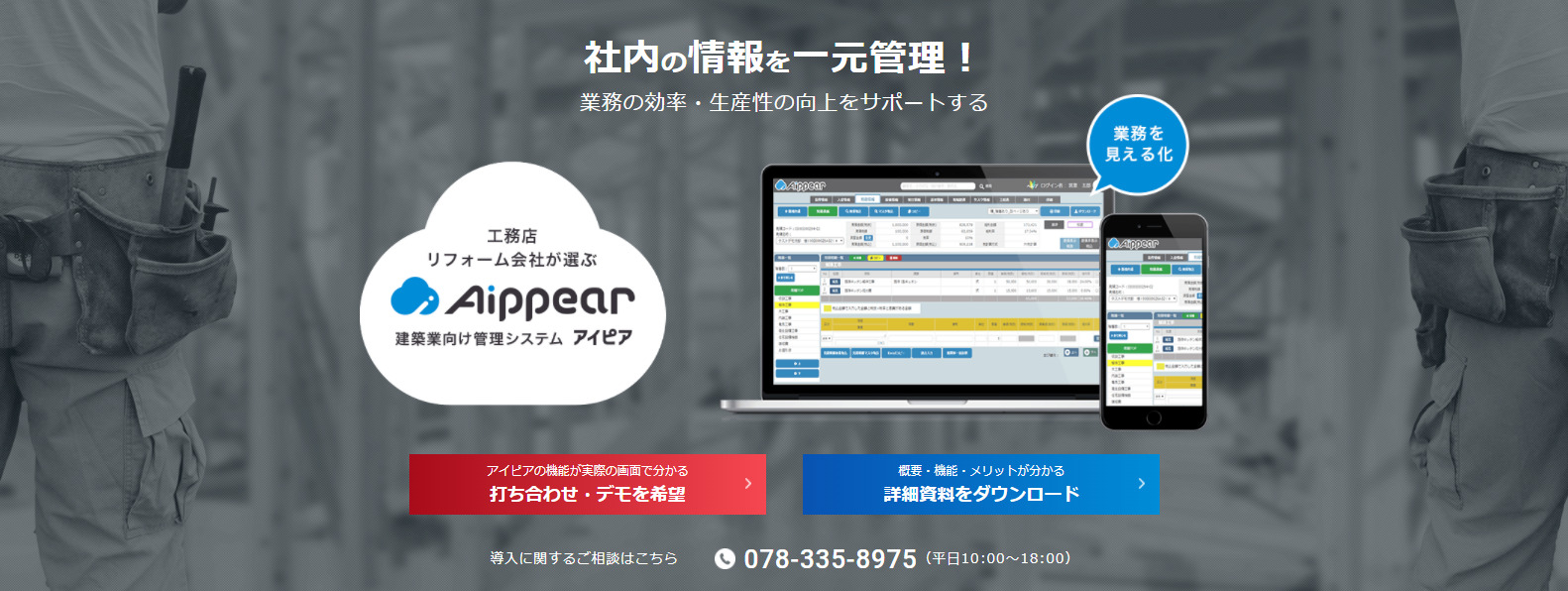ガントチャートがあるとタスク管理や進捗管理に便利です。
もっとも、手作業で簡単に作れるものではありません。
ガントチャートをスムーズに作成するには、エクセルを使うのが便利です。
そこで、エクセルでのガントチャートの作り方や手順やコツを解説していきます。
ガントチャートとは
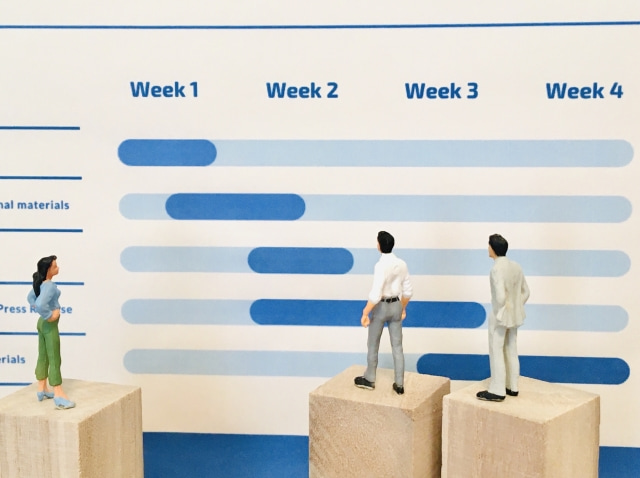
ガントチャートは、大量生産が始まった時代に、アメリカでヘンリー・ガントが考案した表がもとになっています。
1つの工場でいくつもの作業工程が分業されて、多くの作業員が携わる中、現場監督者が現場の作業の進捗状況を一目で把握する目的で考案されました。
ガントチャートでは、横軸に時間、縦軸に作業内容を並べます。
1つの作業ごとに、その工程の開始日と完了予定日を帯状に記していきます。
複数の作業を同時並行的に行う際も、それぞれの開始日と完了予定日がわかり、一目で全体の進捗状況を把握できるのが便利です。
エクセルでガントチャートを作成するメリット
ガントチャートをエクセルで作成するメリットは、どんな点にあるか確認していきましょう。
進捗状況の可視化
建設工事の現場では、複数の作業が同時並行的に行われることや最初に1つの作業が行われ、それが終了する前に別の作業が入る場合もあります。
それぞれ専門性が異なり、担当する下請会社や職人が異なることがほとんどです。
さらに施工管理者は、複数の工事現場を同時に管理することも少なくありません。
こうした状況をガントチャートに表せば、一目で現在の進捗状況を可視化できて便利です。
高いカスタマイズ性
エクセルを使いこなせれば、自在にガントチャートのカスタマイズができます。
たとえば、現場ごとにガントチャートを作成することもできれば、複数の現場で同時期で行われている作業を一気に確認できるようにまとめることも可能です。
より管理がしやすい形にできる、高いカスタマイズ性があるのがメリットです。
追加コストがかからない
エクセルは、一般的な企業ならすでにライセンスを得て使用しているので、ガントチャート作成のために追加コストがかかりません。
施工管理に関する記事はこちら
エクセルでのガントチャートの作成手順
\
では、エクセルでガントチャートを作成する手順を見ていきましょう。
①タスクの洗い出し
まずは、タスクを洗い出します。
これはエクセルの表作成とは別で、工事ごとに工程を洗い出し、そこで行われる作業を洗い出します。
②縦軸(タスク内容や期限)の設定
洗い出したタスクにかかる作業時間を見積もり、それぞれのタスクの開始日と完了予定日を決めます。 一つひとつのタスクを単独で検討するのではなく、関連性のあるタスクを紐づけることも必要です。
たとえば、同時並行的に行える作業やそうすべき作業もあれば、このタスクが完了しない限りは始められないタスクもあります。
そのうえで期日を設定する際には、天候などで工事が遅れることも考慮したうえで、余裕を持った日数を設定することもポイントです。
策定できたら、ガントチャートの縦軸にタスクと開始日、完了日と担当者などを設定していきます。
③横軸(時間軸)の設定
横軸には日付と時間を書き並べ、時間軸を設定していきます。
日付は年月日で設定することで、エクセルの機能を使って自動で塗りつぶしやすくなります。
④進捗状況を記入する
作成し、実際に作業がスタートしたら、進捗状況を更新していくことが必要です。
セルを塗りつぶす方法
進捗状況を更新する方法として、手動でセルを塗りつぶす方法があります。
作業が終了した部分まで色を変えるなどして、一目でわかるようにします。
条件付き書式を使う方法
セルを手動で塗りつぶす方法のほか、条件付き書式を使って、自動色塗り設定をすると進捗状況を更新するのがスムーズになります。
ガントチャートで色を付けたい部分全体を範囲指定したら、エクセルの機能で「条件付き書式」を選び、「新しいルール」を選択します。
ルールの種類として、「数式を使用して書式設定するセルを決定」を選びましょう。
数式に、当該セルの日付部分が作業開始日より後、終了予定日より前なら正を返す設定をすれば、終わった部分を塗りつぶすことができます。
ガントチャート作成時のコツ

エクセルでガントチャートを作成する際には、以下のようなコツを実践すると、より見やすく使いやすくなります。
ガントチャートは、作成するだけが目的ではなく、作成後には進捗管理に活かしていくことで成果が出せるため、コツを踏まえて活用していきましょう。
テンプレートを活用する
ガントチャートを一から作成するのは、初心者にはハードルが高いです。
また、カスタマイズするにもエクセルの知識や技術が必要です。
簡単にわかりやすいガントチャートを作成したい時には、テンプレートを活用しましょう。 マイクロソフトの公式のテンプレートをはじめ、インターネット上を検索すると建設工事向けのテンプレートなどを見つけ出すこともできます。
可視性の高い見た目にする
せっかく作成しても、一目でわからない、どの作業がどこにあるかわからないのでは意味がありません。
作成して施工管理をする方はもちろん、ほかの現場監督や作業員が見てもわかるように可視性を高めましょう。
たとえば、作業工程ごとに色分けする、担当者ごとに色分けする、終わった作業を塗りつぶす色を決めておくなどし、誰が見てもすぐに進捗がわかるようにするのがおすすめです。
必要最低限の情報に留める
作業工程は、とにかく細かく分けたほうが良いように思う方もいますが、タスクをあまり細かく分けてしまうと、スケジュール管理がかえって難しくなります。
ガントチャートに落とし込む情報は、必要最低限の情報に留めるのがベストです。
現場で今どの作業がなされているかが把握できればいいので、その作業の細かい内訳まで追う必要がありません。
たとえば、ある作業は3日で終わるといった流れがわかれば良く、1日に行われる仕事内容をすべて書き出して時間単位で管理する必要はありません。
業務改善に関する記事はこちら
おすすめシステムは『建築業向け管理システム アイピア』
まとめ
ガントチャートとは、時間を横軸に、作業内容を縦軸に配した一覧表で、作業リストとスケジュールが一目でわかります。
エクセルでガントチャートを作成するメリットは、進捗状況の可視化ができ、高いカスタマイズ性があり、追加コストがかからないことです。
ガントチャートを作成するには、タスクの洗い出しを行い、縦軸でタスク内容や期限を設定し、横軸に時間軸を設定して、進捗状況を記入します。
セルを塗りつぶす方法や条件付き書式を使う方法が使えます。
作成するコツとして、テンプレートを活用することや可視性の高い見た目にすること、必要最低限の情報に留めることがおすすめです。
施工管理に関する記事
施工管理ソフト(システム)に関する記事
- 施工管理DXの課題 現場のDX化は「見える化」から
- 施工管理ソフト・アプリオススメ9選と選択のポイントとは?
- 施工管理システムとは?機能の解説とおすすめ5選
- 工事管理システム厳選16選!選び方や導入のメリットを解説